Tabla de contenido
La tecnología ha contribuido a la creación de nuevos juegos modernos y a la actualización de los existentes. Los juegos de azar solían tener como principal objetivo el entretenimiento, pero las mejoras tecnológicas han ampliado la visión de los consumidores al respecto.
Minecraft es actualmente uno de los juegos más populares y atractivos. Minecraft es un videojuego de objetivos que anima a los jugadores a utilizar su imaginación para lograr un objetivo concreto. Muchos niños se han aficionado al juego por sus numerosas y emocionantes características.
Sin embargo, por muy fascinante que sea Minecraft, puede que no sea fácil acceder a él. Esto es cierto para cualquier aplicación o sitio web construido, no sólo para Minecraft. La excepción interna java.io.ioexception no sugiere un problema grave con el juego.
Por otro lado, esta página aborda los problemas de las java.io.ioexception en los juegos de Minecraft.
Mojang utilizó Java para crear el videojuego Minecraft. Al jugar a Minecraft, habrá algunos casos en los que podrías experimentar errores específicos, al igual que al utilizar otras aplicaciones. Por otro lado, esto no es inusual, ya que diversos factores pueden desencadenarlo.
Causas del Error Minecraft Excepción interna: java.io.ioexception
Las siguientes razones pueden causar este error Minecraft:
- Conexión a Internet débil/intermitente.
- Poco almacenamiento en el disco duro.
- La aplicación antivirus está bloqueando Minecraft y otros archivos asociados al juego.
- Minecraft no tiene permiso para acceder/hacer cambios en sus archivos.
- Faltan archivos de Minecraft.
Métodos para solucionar el error de Minecraft Excepción interna: java.io.ioexception
Antes de realizar cambios en la configuración de Minecraft o de tu sistema, tienes que asegurarte de que el error no se debe a causas externas. Aquí tienes algunos pasos básicos para solucionar problemas que puedes llevar a cabo y que podrían ahorrarte tiempo y esfuerzo.
Reiniciar el router de Internet
Reiniciar tu router borrará la configuración de tu conexión, detendrá los ataques maliciosos a la red y eliminará cualquier conexión no autorizada de tu red. Reiniciar tu conexión también solucionará varios problemas de velocidad y conectividad, como el error de excepción interna de Minecraft.
Reinicie su ordenador/dispositivo
Cuando se reinicia un ordenador, se descargan todos los controladores de dispositivos, se cierran todos los programas y se reinicia el sistema operativo. En el transcurso del uso habitual o como procedimiento de solución de problemas para remediar un problema, es posible que necesite reiniciar el ordenador, y tanto Windows como Mac OS ofrecen opciones para que pueda hacerlo rápidamente.
Reinstala una nueva copia de Minecraft
Si los pasos anteriores no te funcionan, prueba lo siguiente. Desinstalar la versión actual de Minecraft de tu ordenador e instalar una copia nueva del juego puede solucionar el error.
- Mantenga pulsada la tecla " Windows + R "de su teclado, escriba " appwiz.cpl " en la línea de comandos de ejecución, y pulse " entre en ."

- En la lista de aplicaciones, busque Minecraft y haga clic en desinstalar .
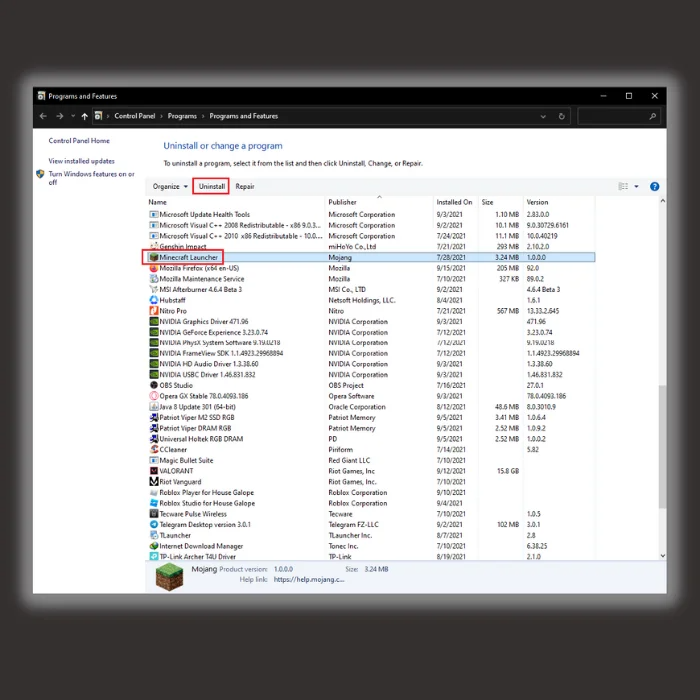
- Mientras esperas a que se complete el proceso, ve al sitio web oficial de Minecraft para descargar un nuevo instalador haciendo clic aquí. Selecciona la versión del instalador adecuada para tu ordenador.
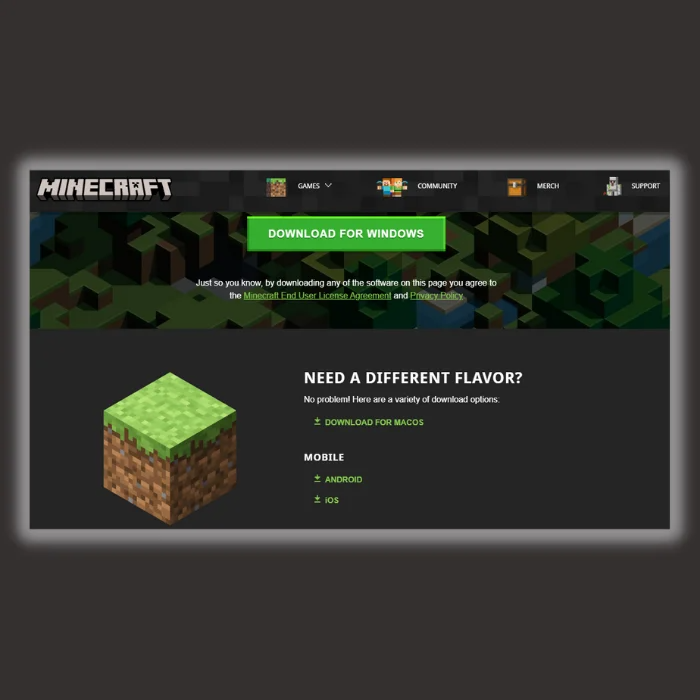
- Una vez eliminado Minecraft, vaya al archivo instalador de Minecraft e instale la aplicación como de costumbre. Instale una copia nueva de Minecraft, inicie el juego y compruebe si se ha solucionado el mensaje de error.
Desactivar temporalmente Windows Defender
En algunos casos, Windows Defender pone en cuarentena archivos que no son dañinos. Estos archivos se denominan "falsos positivos". Si un archivo de Minecraft se reconoce como falso positivo, el programa puede dejar de funcionar correctamente, lo que provoca un bloqueo. Para ver si Windows Defender es el problema, desactívalo momentáneamente.
- Abrir Windows Defender haciendo clic en el botón Botón de Windows , tipo " Seguridad de Windows ," y pulse " entre en ."

- Haga clic en " Protección frente a virus y amenazas " en la página principal de Seguridad de Windows.

- En Configuración de la protección frente a virus y amenazas, haga clic en " Gestionar la configuración " y desactivar las siguientes opciones:
- Protección en tiempo real
- Protección en la nube
- Envío automático de muestras
- Protección contra manipulaciones

Añadir Minecraft a la lista blanca de Windows Defender
Si Minecraft parece funcionar después de desactivar Windows Defender, eso sugiere que Windows Defender está impidiendo o poniendo en cuarentena los archivos de Minecraft. Ahora debe añadir la carpeta Minecraft a la lista blanca o carpeta de excepciones de Windows Defender.
Esto implica que Windows Defender no bloqueará ni pondrá en cuarentena ningún archivo de la carpeta Minecraft, ya sea antiguo o nuevo.
- Abrir Windows Defender haciendo clic en el botón Botón de Windows , tipo " Seguridad de Windows ," y pulse " entre en ."

- En virtud del " Protección contra virus y amenazas pulse " Gestionar la configuración ."

- Haga clic en " Añadir o eliminar exclusiones "bajo Exclusiones .

- Haga clic en " Añadir una exclusión " y seleccione " Carpeta Seleccione la opción ". Lanzador de Minecraft "y haga clic en " seleccionar carpeta ."
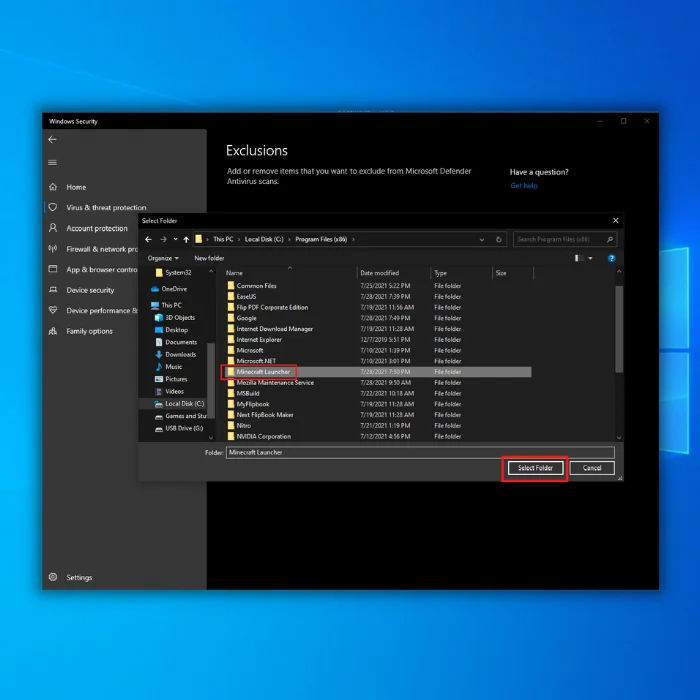
- Ahora puede activar Windows Defender y abrir Minecraft para comprobar si se ha solucionado el mensaje de error de excepción interna de Minecraft.
Permitir Minecraft a través del cortafuegos
Si su Firewall bloquea Minecraft, puede dar lugar a la Minecraft Error Internal exception: java.io.ioexception. Aquí es cómo conseguir Minecraft para trabajar alrededor de su Firewall.
- Mantenga pulsada la tecla " Windows + R "de su teclado y escriba " control firewall.cpl " en la línea de comandos de ejecución.

- En la ventana Firewall, haga clic en " Permitir una aplicación o función a través del Firewall de Windows Defender ."
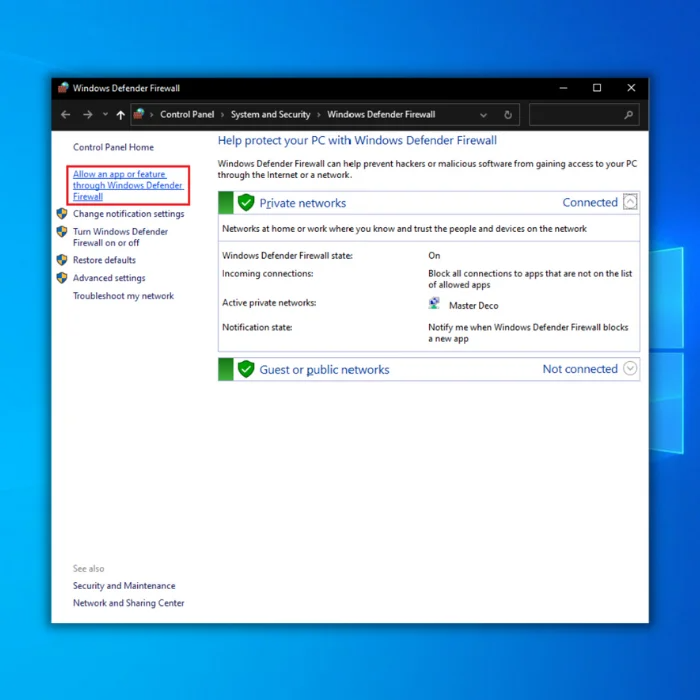
- Haga clic en " Cambiar la configuración " y poner una marca en ambos " Privado " y " Público "para todas las aplicaciones con el nombre " javaw.exe ," " Minecraft y " Plataforma Java SE Binario ."
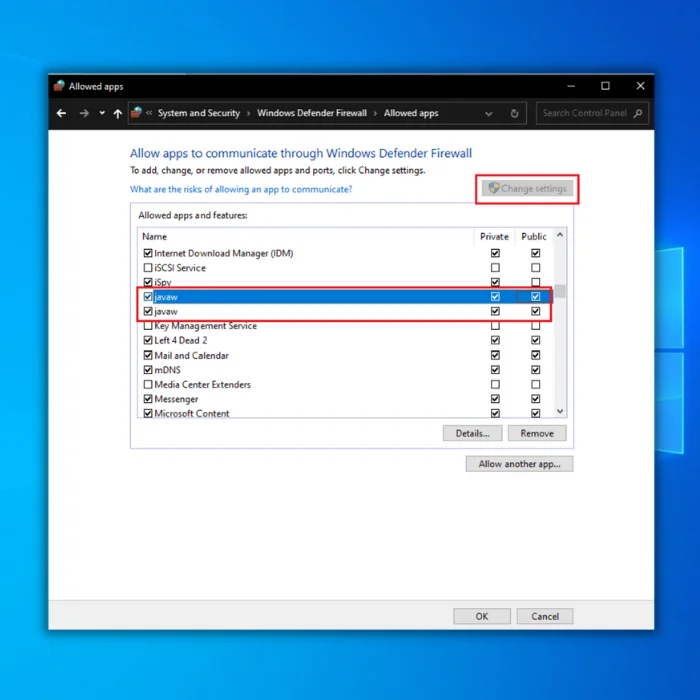
- Si no puede ver el " Minecraft " en la lista, haga clic en " Permitir otra aplicación ."
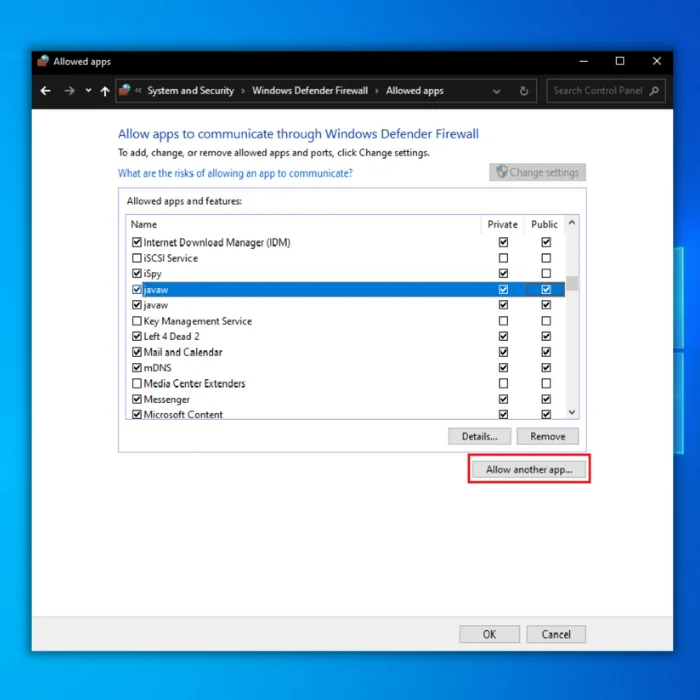
- Haga clic en " Visite ve a la carpeta de Minecraft y selecciona " Lanzador de Minecraft y haga clic en " Añadir Una vez añadido, volverá a la ventana principal del Firewall de Windows; haga clic en "...". OK " para completar los pasos.
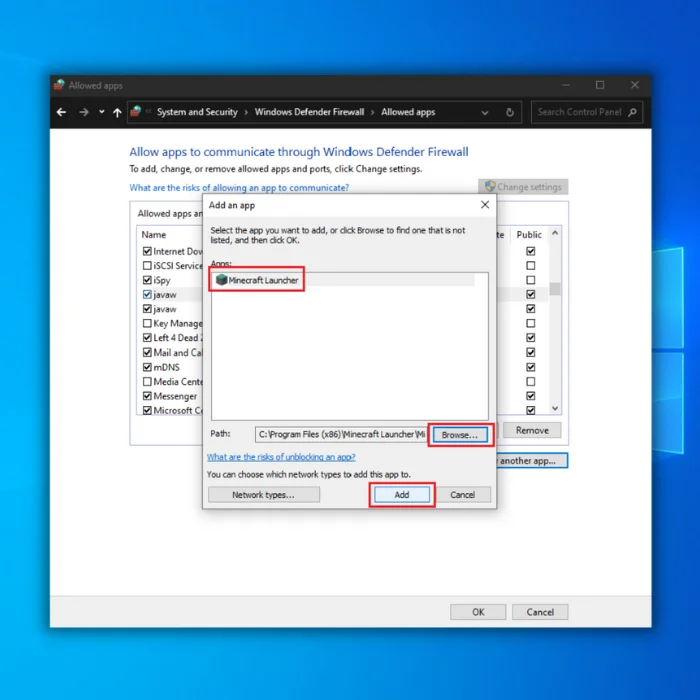
- Una vez que hayas completado todos los pasos, inicia Minecraft y comprueba si aparece el error Minecraft Internal exception: java.io.ioexception.
Resumen
Puede haber múltiples razones por las que los jugadores de Minecraft se encuentren con el error de Minecraft Excepción interna: java.io.ioexception, pero la mayoría de estas causas se pueden arreglar fácilmente mediante la realización de sus correspondientes métodos de solución de problemas.
Preguntas frecuentes
¿Por qué mi servidor Minecraft dice que la conexión ha expirado?
Cuando intentas conectarte a un servidor de Minecraft, tu ordenador envía una "solicitud de conexión" al servidor. El servidor responde con un acuse de recibo de la solicitud y luego envía una respuesta a tu ordenador. Si la respuesta tarda demasiado en llegar (lo que se conoce como conexión "temporizada"), es que el servidor no responde o está demasiado ocupado para responder a la solicitud con prontitud.Esto puede deberse a varias razones, como una conexión a Internet lenta, una red congestionada o un servidor sobrecargado.
java habilitar el entorno restringido del sistema operativo ¿qué es?
Java habilita el entorno restringido del sistema operativo, un tipo de medida de seguridad diseñada para proteger el sistema de software malicioso y accesos no autorizados al sistema. El sistema operativo normalmente implementa un entorno restringido y restringe el tipo de programas y datos a los que se puede acceder y ejecutar. Esto ayuda a proteger el sistema de malware, virus y otros virus.Java permite al sistema operativo controlar el entorno limitando los recursos a los que se puede acceder y utilizar y los tipos de programas que se pueden ejecutar, lo que ayuda a garantizar que sólo se puede acceder y ejecutar programas y datos de confianza y que se bloquea el software malicioso y el acceso no autorizado.
Minecraft no funciona cuando juego dice: excepción interna: java .lang.nullpointerexception?
Este error se produce cuando un programa intenta acceder a una estructura de datos o variable que no se ha inicializado o se ha establecido en null. Minecraft podría ser causado por un archivo de juego dañado, un error en el código del juego, o un conflicto con otro programa que se ejecuta en el equipo. Usted debe tratar de actualizar el juego, volver a instalarlo, o ejecutarlo en un modo de compatibilidad diferente para solucionar este problema. Usted debeponte en contacto con el equipo de asistencia del juego si el problema persiste.
¿Qué servidor DNS primario es mejor para jugar a Minecraft?
El mejor servidor DNS primario para jugar a Minecraft depende de sus necesidades específicas. Por lo general, se recomienda utilizar un servidor DNS secundario, además de su servidor DNS primario para garantizar un rendimiento óptimo. DNS público de Google es una opción popular para un servidor DNS secundario debido a su fiabilidad y seguridad. DNS público de Google también es conocido por ser más rápido que muchos otros servidores DNS, que puede serbeneficioso a la hora de jugar a Minecraft.
¿Cómo desactivar el paquete de recursos de un servidor deshabilitado Minecraft?
Desactivar el paquete de recursos de un servidor en Minecraft es fácil de hacer. En primer lugar, es necesario abrir el menú de configuración del servidor. Se puede acceder haciendo clic en el botón "Configuración" en la lista de servidores. Una vez que esté en la configuración del servidor, debería ver una sección titulada "Paquetes de recursos". En esta sección, puede desactivar o activar los paquetes de recursos. También puede elegir qué paquetes de recursos utilizar. Para desactivar unUna vez hecho esto, el paquete de recursos dejará de utilizarse en el servidor.
¿Cómo se utiliza Java Native Sandbox para ejecutar Minecraft?
En primer lugar, abre el Panel de control de Java y selecciona la pestaña Java. En el Panel de control de Java, haz clic en la pestaña Seguridad y marca la casilla "Habilitar contenido Java en el navegador". A continuación, ve a la carpeta Java del Panel de control de Windows y selecciona la configuración de Java. Marca la casilla "Utilizar el entorno de pruebas nativo de Java" y haz clic en Aceptar. Por último, inicia Minecraft y ya podrás jugar.con Java Native Sandbox activado.
¿Cómo puedo solucionar un error de conexión a Internet existente en mi servidor Minecraft?
Comprueba que el router y el módem no tienen conexiones sueltas ni problemas de alimentación. Asegúrate de que la conexión a Internet es estable y comprueba la configuración de red para asegurarte de que el servidor de Minecraft utiliza los puertos correctos. Si todo lo demás falla, prueba a reiniciar el router y el módem.
¿Cómo puedo configurar un nuevo servidor DNS para Minecraft?
Tendrás que iniciar sesión en tu servidor problemático y buscar la configuración DNS. Una vez localizada la configuración DNS, tendrás que introducir las direcciones IP de los servidores DNS de Google (8.8.8.8 y 8.8.4.4). Tras introducir las direcciones IP, guarda los cambios y reinicia tu servidor. La nueva configuración DNS de tu servidor Minecraft ya debería estar activa.
¿Qué puedo hacer si aparece un error de conexión a Internet en Minecraft?
Si está recibiendo un error de conexión a Internet en Minecraft, pruebe las siguientes soluciones: 1. Compruebe su conexión existente y asegúrese de que es estable y funciona correctamente. 2. Asegúrese de que está conectado a la red Wi-Fi correcta o cable Ethernet. 3. Compruebe si su firewall o antivirus está bloqueando la conexión. 4. Asegúrese de que tiene la última versión de Java instalada. 5. Pruebe a reiniciar surouter o módem. 6. Prueba a desinstalar y volver a instalar el juego. 7. Si sigues teniendo problemas, ponte en contacto con tu proveedor de servicios de Internet.
¿Para qué sirve configurar Java Native Sandbox en Minecraft?
Configure Java Native Sandbox en Minecraft permite a los jugadores ajustar la cantidad de memoria y RAM que Minecraft puede utilizar. Esto ayuda a asegurar que el juego se ejecuta sin problemas y evita caídas del sistema o ralentizaciones debidas a recursos insuficientes.

